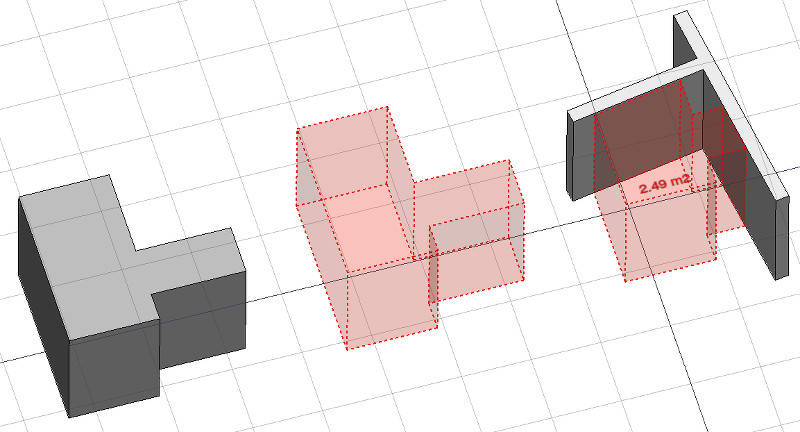Arch Space/fr
|
|
| Emplacement du menu |
|---|
| 3D/BIM → Espace |
| Ateliers |
| BIM |
| Raccourci par défaut |
| S P |
| Introduit dans la version |
| 0.14 |
| Voir aussi |
| Aucun |
Description
L'outil Arch Espace vous permet de définir un volume vide, soit en le basant sur une forme solide, soit en définissant ses limites, soit en combinant les deux. S'il est basé uniquement sur des limites, le volume est calculé en partant du cadre de sélection de toutes les limites données et en soustrayant les espaces situés derrière chaque limite. L'objet Espace définit toujours un volume solide. La surface de plancher d'un objet d'espace, calculée en coupant un plan horizontal au centre de gravité du volume d'espace, peut également être affichée.
L'objet Espace créé à partir d'un objet solide existant, deux faces de mur sont ajoutées en tant que limites.
Utilisation
- Sélectionnez un objet solide existant ou des faces sur des objets de contour.
- Lancez la commande en utilisant plusieurs méthodes :
- En appuyant sur le bouton
Espace de la barre d'outils.
- En utilisant les touches S puis P
- En utilisant l'entrée 3D/BIM → Espace du menu supérieur
- En appuyant sur le bouton
Une fois qu'un espace a été créé, vous pouvez également ajouter ou supprimer des limites en utilisant les boutons Ajouter ou
Supprimer dans la barre d'outils. Vous pouvez également le faire dans le panneau des tâches ou dans l'éditeur de propriétés.
Par exemple, pour ajouter une limite en fonction d'un espace qui croise un mur :
- Sélectionnez la face du mur qui coupe l'espace. Ce sera la nouvelle limite.
- En maintenant la touche Ctrl enfoncée, sélectionnez l'espace.
- Appuyez sur le bouton
Ajouter dans la barre d'outils.
- La face du mur définit maintenant une nouvelle limite, et l'espace ne s'étendra que jusqu'à la face du mur dans la direction qui lui fait face.
Même exemple : ajoutez une limite en fonction d'un espace qui croise un mur. Cette fois, nous utilisons le panneau des tâches :
- Double-cliquez sur l'objet espace dans l'arborescence. Cela activera son panneau des tâches.
- Sélectionnez la face du mur qui croise l'espace. Ce sera la nouvelle limite.
- Appuyez sur le bouton
Ajouter dans le panneau des tâches. Le nom de la face du mur sera affiché dans la section « Limites de l'espace ».
- Appuyez sur le bouton OK dans le panneau des tâches.
- La face du mur définit maintenant une nouvelle limite, et l'espace ne s'étendra que jusqu'à la face du mur dans la direction qui lui fait face.
Autre solution : ajoutez une limite en fonction d'un espace qui croise un mur. Cette fois, nous utilisons l'éditeur de propriétés :
- Allez vers la vue des propriétés et localisez la propriété DonnéesBoundaries sous le groupe « Space ».
- Sur le côté droit de la propriété DonnéesBoundaries, cliquez sur le bouton ellipse.
- Sélectionnez la face du mur qui croise l'espace. Ce sera la nouvelle limite. La fenêtre de dialogue « Créer un lien » reflète votre sélection.
- Appuyez sur le bouton OK dans la boîte de dialogue « Lien ».
- La face du mur définit maintenant une nouvelle limite, et l'espace ne s'étendra que jusqu'à la face du mur dans la direction qui lui fait face.
Limitations
- Les propriétés des bords ne sont actuellement pas modifiables via l'interface graphique.
- Voir sur le forum forum announcement.
Propriétés
Un objet Arch Space partage les propriétés communes et le comportement de tous les Arch Composants.
Données
Space
- DonnéesArea (
Area) : surface calculée de cet espace (en lecture seule). Identique à la propriété DonnéesHorizontal Area du Arch composant sous-jacent. - DonnéesArea Calculation Type (
Enumeration) : définit le type de calcul de la surface horizontale et de la longueur de son périmètre :XY-plane projection: la surface est calculée à partir de l'empreinte au sol de l'espace, c'est-à-dire de sa projection sur le plan XY. Convient aux espaces de hauteurs variables (par exemple, directement sous un toit à un angle, avec des dômes, des arcs, etc.)At Center of Mass: la surface est calculée à partir du centre de masse de l'espace. Convient à un espace qui présente des changements de niveau, ou à une empreinte au sol basée sur plusieurs faces, mais dont la zone principale se trouve au-dessus du sol (par exemple, un espace en forme de table).
- DonnéesAuto Power (
Bool) : si True, la puissance de l'équipement sera automatiquement remplie par l'équipement inclus dans cet espace. - DonnéesBoundaries (
LinkSubList) : objets qui constituent les limites de cet objet spatial. - DonnéesConditionnement (
Enumeration) : type de climatisation de cet espace. - DonnéesEquipment Power (
Float) : puissance électrique nécessaire à l'équipement de cet espace en watts. - DonnéesFinish Ceiling (
String) : finition du plafond de cet espace. - DonnéesFinish Floor (
String) : finition du sol de cet espace. - DonnéesFinish Walls (
String) : finition des murs de cet espace. - DonnéesFloor Thickness (
Length) : épaisseur de la finition du sol. - DonnéesGroup (
LinkList) : objets inclus dans cet espace, tels que les meubles. - DonnéesInternal (
Bool) : spécifie si cet espace est interne ou externe. - DonnéesLighting Power (
Float) : puissance électrique nécessaire pour éclairer cet espace en watts. - DonnéesNumber Of People (
Integer) : nombre de personnes qui occupent généralement cet espace. - DonnéesSpace Type (
Enumeration) : type de cet espace.
Vue
Space
- VueDecimals (
Integer) : nombre de décimales à utiliser pour les textes calculés. - VueFirst Line (
Length) : taille de la première ligne du texte (multiplie la taille de la police. 1 = même taille, 2 = double taille, etc...). - VueFont Name (
Font) : nom de la police. - VueFont Size (
Length) : taille du texte. - VueLine Spacing (
Float) : espace entre les lignes de texte. - VueShow Unit (
Bool) : affiche ou pas le suffixe de l'unité. - VueText (
StringList) : le texte à afficher. Utilisez $area, $label, $longname, $description ou tout autre nom de propriété précédé de $ (insensible à la casse), ou $floor, $walls, $ceiling pour les finitions, pour insérer les données correspondantes. - VueText Align (
Enumeration) : justification du texte. - VueText Color (
Color) : couleur du texte. - VueText Position (
VectorDistance) : position du texte. Laisser (0,0,0) pour une position automatique.
Options
- Pour créer des zones regroupant plusieurs espaces, utilisez un Arch Niveau et mettez éventuellement son type IFC sur « Spatial Zone ». La superficie du sol sera calculée comme la somme de tous les espaces enfants. Notez que pour que cela fonctionne, les espaces doivent être des enfants directs (ils ne peuvent par exemple pas se trouver dans un groupe sous le sol).
- L'objet Space a les mêmes modes d'affichage que les autres objets d'Arch et Part, avec un mode en plus appelé Footprint qui n'affiche que la face inférieure de l'espace.
Script
Voir aussi : Arch API et Débuter avec les scripts FreeCAD.
L'outil Espace peut être utilisé dans des macros et à partir de la console Python à l'aide de la fonction suivante :
Space = makeSpace(objects=None, baseobj=None, name="Space")
- Crée un objet
Spaceà partir deobjectsdonné oubaseobjqui peut être :- un objet de document, auquel cas il devient la forme de base de l'objet Espace, ou
- une liste d'objets de sélection renvoyés par
FreeCADGui.Selection.getSelectionEx(), ou - une liste de tuples
(objet,subobjectname)
Exemple :
import FreeCAD, Arch
Box = FreeCAD.ActiveDocument.addObject("Part::Box", "Box")
Box.Length = 1000
Box.Width = 1000
Box.Height = 1000
Space = Arch.makeSpace(Box)
Space.ViewObject.LineWidth = 2
FreeCAD.ActiveDocument.recompute()
Après avoir créé un objet Space, les faces sélectionnées peuvent être ajoutées avec le code suivant :
import FreeCAD, FreeCADGui, Draft, Arch
points = [FreeCAD.Vector(-500, 0, 0), FreeCAD.Vector(1000, 1000, 0)]
Line = Draft.makeWire(points)
Wall = Arch.makeWall(Line, width=150, height=2000)
FreeCAD.ActiveDocument.recompute()
# Select a face of the wall
selection = FreeCADGui.Selection.getSelectionEx()
Arch.addSpaceBoundaries(Space, selection)
Les limites peuvent également être supprimées, à nouveau en sélectionnant les faces indiquées :
selection = FreeCADGui.Selection.getSelectionEx()
Arch.removeSpaceBoundaries(Space, selection)
- 2D drafting: Sketch, Line, Polyline, Circle, Arc, Arc From 3 Points, Fillet, Ellipse, Polygon, Rectangle, B-Spline, Bézier Curve, Cubic Bézier Curve, Point
- 3D/BIM: Project, Site, Building, Level, Space, Wall, Curtain Wall, Column, Beam, Slab, Door, Window, Pipe, Connector, Stairs, Roof, Panel, Frame, Fence, Truss, Equipment
- Reinforcement Tools: Custom Rebar, Straight Rebar, U-Shape Rebar, L-Shape Rebar, Stirrup, Bent-Shape Rebar, Helical Rebar, Column Reinforcement, Beam Reinforcement, Slab Reinforcement, Footing Reinforcement
- Generic 3D Tools: Profile, Box, Shape Builder, Facebinder, Objects Library, Component, External Reference
- Annotation: Text, Shape From Text, Aligned Dimension, Horizontal Dimension, Vertical Dimension, Leader, Label, Hatch, Axis, Axis System, Grid, Section Plane, New Page, New View
- Create 2D Views: 2D Drawing, Section View, Section Cut
- Snapping: Snap Lock, Snap Endpoint, Snap Midpoint, Snap Center, Snap Angle, Snap Intersection, Snap Perpendicular, Snap Extension, Snap Parallel, Snap Special, Snap Near, Snap Ortho, Snap Grid, Snap Working Plane, Snap Dimensions, Toggle Grid, Working Plane Front, Working Plane Top, Working Plane Side, Working Plane
- Modify: Move, Copy, Rotate, Clone, Create Simple Copy, Create Compound, Offset, 2D Offset, Trimex, Join, Split, Scale, Stretch, Draft to Sketch, Upgrade, Downgrade, Add Component, Remove Component, Array, Path Array, Polar Array, Point Array, Cut With Plane, Mirror, Extrude, Difference, Union, Intersection
- Manage: BIM Setup, Views Manager, Setup Project, Manage Doors and Windows, Manage IFC Elements, Manage IFC Quantities, Manage IFC Properties, Manage Classification, Manage Layers, Material, Schedule, Preflight Checks, Annotation Styles
- Utils: Toggle Bottom Panels, Move to Trash, Working Plane View, Select Group, Set Slope, Working Plane Proxy, Add to Construction Group, Split Mesh, Mesh to Shape, Select Non-Manifold Meshes, Remove Shape From BIM, Close Holes, Merge Walls, Check, Toggle IFC B-Rep Flag, Toggle Subcomponents, Survey, IFC Diff, IFC Explorer, New IFC Spreadsheet, Image Plane, Unclone, Rewire, Glue, Re-Extrude
- Panel Tools: Panel, Panel Cut, Panel Sheet, Nest
- Structure Tools: Structure, Structural System, Multiple Structures
- IFC Tools: IFC Diff, IFC Expand, Create IFC Project, IfcOpenShell Update
- Nudge: Nudge Switch, Nudge Up, Nudge Down, Nudge Left, Nudge Right, Nudge Rotate Left, Nudge Rotate Right, Nudge Extend, Nudge Shrink
- Additional: Preferences, Fine tuning, Import Export Preferences, IFC, DAE, OBJ, JSON, 3DS, SHP
- Démarrer avec FreeCAD
- Installation : Téléchargements, Windows, Linux, Mac, Logiciels supplémentaires, Docker, AppImage, Ubuntu Snap
- Bases : À propos de FreeCAD, Interface, Navigation par la souris, Méthodes de sélection, Objet name, Préférences, Ateliers, Structure du document, Propriétés, Contribuer à FreeCAD, Faire un don
- Aide : Tutoriels, Tutoriels vidéo
- Ateliers : Std Base, Arch, Assembly, CAM, Draft, FEM, Inspection, Mesh, OpenSCAD, Part, PartDesign, Points, Reverse Engineering, Robot, Sketcher, Spreadsheet, Surface, TechDraw, Test